Hai mai scaricato giochi o programmi da Internet solo per scoprire che sono stati suddivisi in immagini ISO di CD/DVD/Blu-Ray, compresse e spezzettate in archivi multi-volume? Questa pratica è comune poiché semplifica la distribuzione dei dati e consente di sostituire parti danneggiate o offline. Tuttavia, può risultare complicata per chi deve scaricare e unire questi file.
Se vuoi unire file ISO ti guiderò sulle operazioni da compiere per farlo.
Iniziamo!
Table of Contents
Come unire file ISO su Windows

E’ il momento di esaminare alcune soluzioni software che semplificano notevolmente il processo di unione di file ISO su Windows.
WINRAR

Se sei alla ricerca di un potente strumento per unire i pezzi di un file ISO precedentemente suddiviso, WinRAR è la scelta ideale. Questo programma è compatibile con tutte le edizioni di Windows, a partire da Windows XP, ed è distribuito con una licenza shareware.
WinRAR può essere utilizzato gratuitamente per un periodo di prova di 40 giorni. Dopo questa fase, se desideri continuare a sfruttare le sue funzionalità avanzate, come la creazione di archivi cifrati, potrai acquistare una licenza a un costo di 36,54€.
È importante sottolineare che anche dopo la scadenza del periodo di prova, WinRAR continuerà a funzionare, sebbene verranno mostrate occasionali schermate che ti inviteranno all’acquisto della versione completa. Tuttavia, la creazione di archivi cifrati con password richiederà la versione completa.
WinRAR è in grado di gestire agevolmente una vasta gamma di formati di archivio, compresi .zip, .7z, .tar, .tar.gz, .cab, .iso e, ovviamente, .rar.
Per ottenere WinRAR, visita il sito ufficiale e individua la sezione dedicata all’ultima versione. Clicca sul pulsante “Preleva” accanto alla versione più appropriata per il tuo sistema Windows (64 bit o 32 bit). Una volta scaricato il file .exe, avvialo e segui le istruzioni per completare l’installazione.
Ora, raggiungi la cartella contenente il file ISO suddiviso in parti, fai clic destro sul file con il numero progressivo più basso (ad esempio, nome-part000.rar) e seleziona “Estrai qui” per riunire e scompattare il file ISO nella cartella corrente. Se preferisci, puoi selezionare “Estrai i file…” per scompattare l’immagine in una cartella personalizzata a tua scelta.
Con WinRAR, unire file ISO su Windows diventa un processo agevole e veloce. Prova subito questa potente soluzione!
7-Zip

Se hai mai desiderato unire un file ISO diviso in parti su Windows, il primo programma che voglio presentarti è 7-Zip. Si tratta di uno dei software gratuiti più noti e apprezzati per la gestione di archivi compressi, compresi quelli suddivisi in più parti. 7-Zip supporta numerosi formati di file, tra cui .zip, .rar, .7z, .cab, .iso e molti altri.
Per iniziare, visita il sito ufficiale di 7-Zip e scarica la versione corrispondente al tuo sistema operativo (64 bit o 32 bit). Una volta ottenuto il file di installazione, esegui il programma e segui le istruzioni, facendo clic su “Sì”, “Install”, e “Close” per completare l’installazione.
Successivamente, accedi alla cartella contenente le parti del file ISO che desideri unire. Fai clic destro sul file con il numero progressivo più basso (ad esempio, nome-part000.rar) o su quello senza numero di parte e scegli l’opzione “7-Zip > Estrai qui” per riunire il file ISO nella stessa cartella. Se preferisci specificare una posizione diversa, seleziona “Estrai files…” per scegliere manualmente la cartella di destinazione per l’immagine ISO originale.
Grazie a 7-Zip, unire file ISO su Windows diventa un’operazione rapida e semplice.
Unire File ISO su Mac
Ma come puoi unire un file ISO e diviso in parti su un Mac? Esistono applicazioni che rendono questo compito estremamente semplice. Di seguito, ti presenterò le migliori opzioni disponibili.
Keka
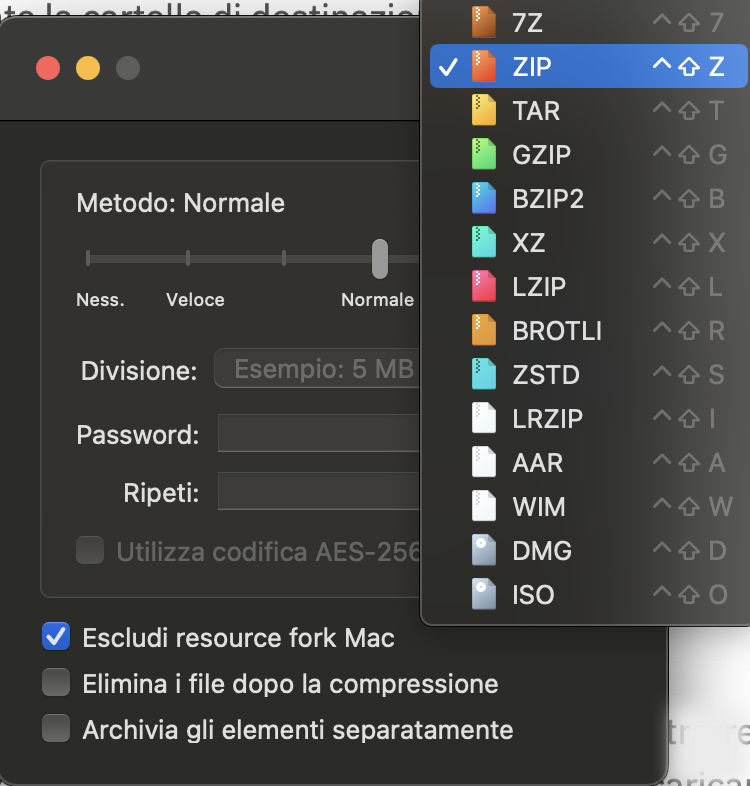
Keka, un gestore di archivi gratuito progettato per gestire, estrarre e ricomporre archivi compressi in una varietà di formati, tra cui .zip, .7z, .tar, .zma, .rar, .dmg e molti altri. Puoi scaricare Keka gratuitamente dal suo sito web ufficiale, ma è disponibile anche una versione a pagamento sul Mac App Store al prezzo di 3,99€, che supporta il team di sviluppo.
Per ottenere la versione gratuita di Keka, visita il sito ufficiale e fai clic sul pulsante “Scarica vX.Y.Z” per iniziare il download del file di installazione. Una volta scaricato il file .dmg, aprilo e trascina l’icona di Keka nella cartella “Applicazioni” del tuo Mac.
Successivamente, fai clic destro sull’icona appena copiata, seleziona “Apri” due volte (per superare le restrizioni imposte da Apple sugli sviluppatori non certificati) e attendi l’apertura della finestra iniziale del programma.
Una volta all’interno del programma, apri la cartella che contiene le parti del file ISO da unire. Trascina il file con il numero progressivo più basso o quello senza alcun numero nella finestra di Keka (quando apparirà la scritta “Rilascia qui per estrarre”). Attendere che il processo di ricomposizione ed estrazione sia completato. Il file ISO completo verrà salvato nella stessa cartella delle parti.
Con Keka, unire file ISO su Mac è un gioco da ragazzi. Prova subito questa potente applicazione per semplificare la gestione dei tuoi archivi compressi.
